Нива в Inkscape ви дават възможност да структурирате и организирате вашите дизайни. Като работите с различни векторни обекти, снимки и текстове, можете значително да подобрите яснотата на вашия проект. Този урок ще ви покаже как да работите ефективно с нива и да използвате оптимално режимите на смесване в Inkscape.
Най-важните изводи
- Управлението на нива улеснява работата с комплексни дизайни.
- Можете лесно да преместите и пренаредите обекти в рамките на нивата.
- Режимите на смесване и регулирането на прозрачността ви позволяват да създадете креативни ефекти.
- Заключването на нива предпазва вашите дизайни от случайни промени.
Стъпка по стъпка инструкции
Обработка и организиране на нива
За да отворите панела за управление на нива, щракнете върху съответния иконон в горния панел с менюто. По подразбиране сте на ниво 1, което в момента съдържа вашата снимка. Двойно щракване върху името на нивото ви позволява да го преименувате. Това ви помага да следите съдържанието си.
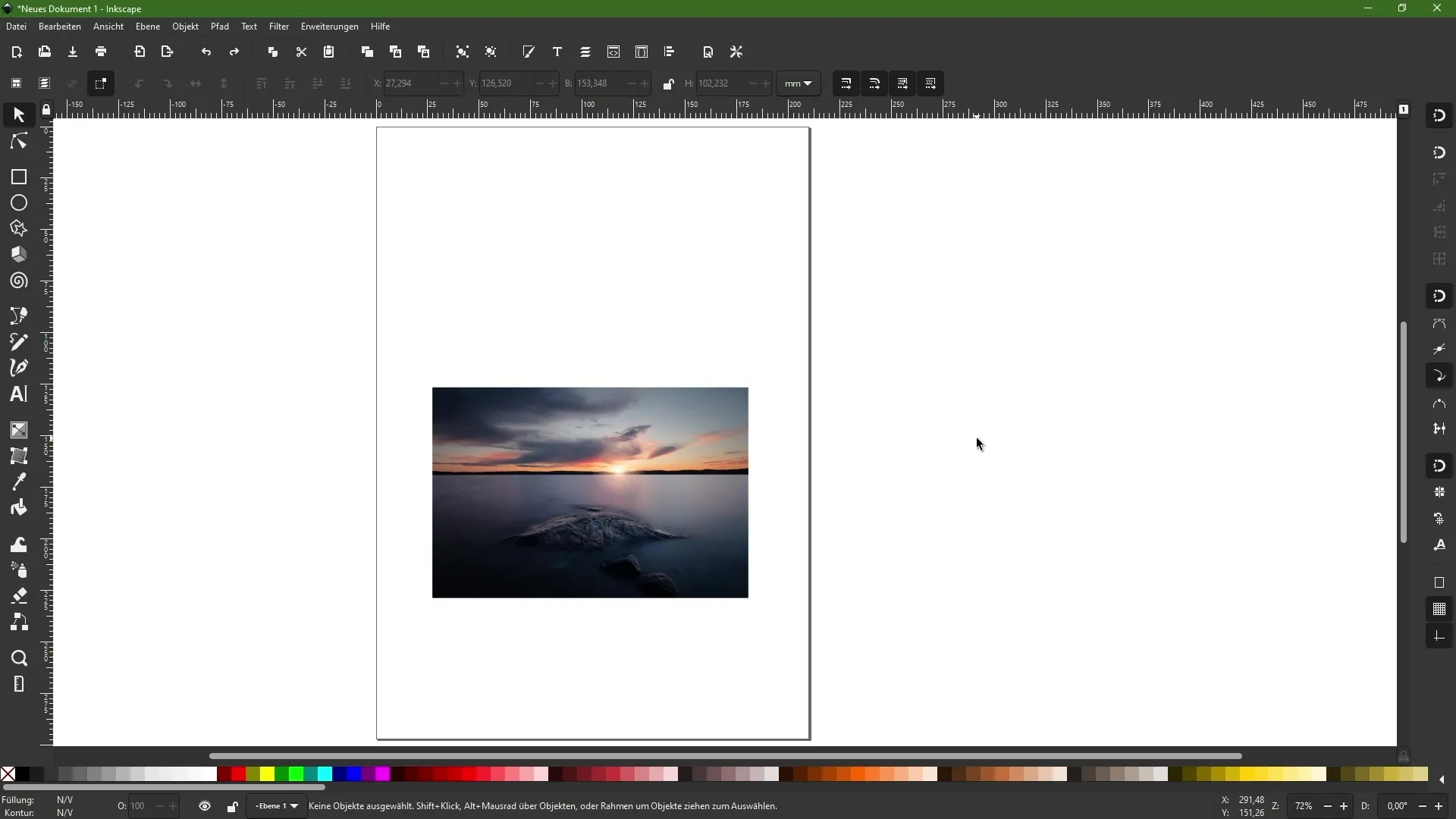
С допълнително щракване върху плюс-иконата, можете по всяко време да добавите ново ниво. Дайте име на това ниво веднага, за да определите ясно неговата функция и организирайте реда на нивата чрез Drag&Drop.
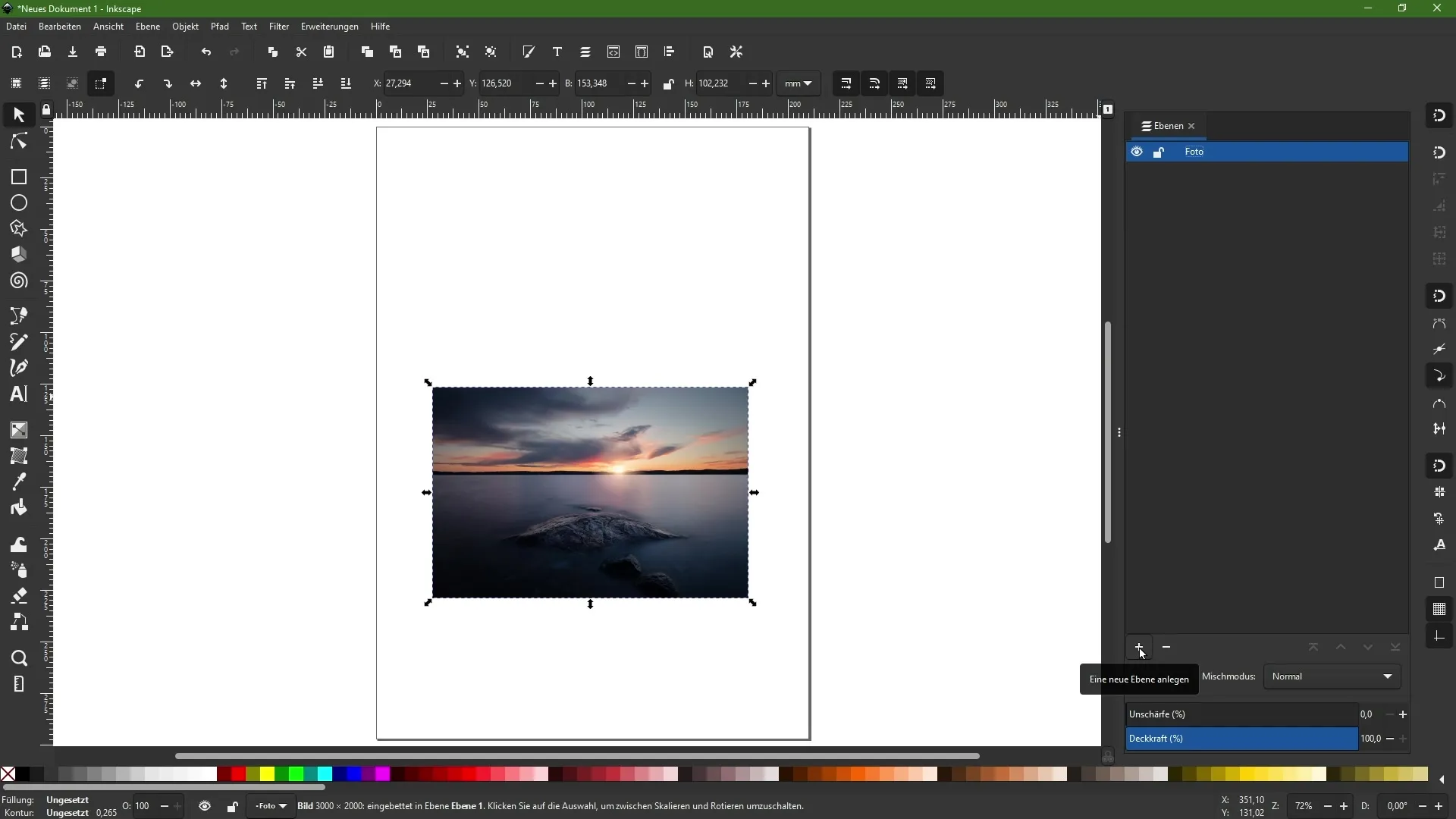
За да уточните йерархията на обектите, нарисувайте правоъгълник и го оцветете например в оранжево. След това създайте още един правоъгълник и поставете над първия. Това ще ви помогне да разберете как обектите могат да лежат дори в рамките на едно ниво.
Когато маркирате желания обект, можете да промените реда в рамките на същото ниво. Чрез функцията "преместване на една стъпка надолу" можете да изпратите обекта зад другите елементи. Това е полезно за бързи корекции.
Преместване и организиране на нива
За да организирате допълнително работата си, може да създадете под-нива, подобни на групи. Ако не искате определен обект да бъде покрит, можете да промените неговото ниво спрямо това.
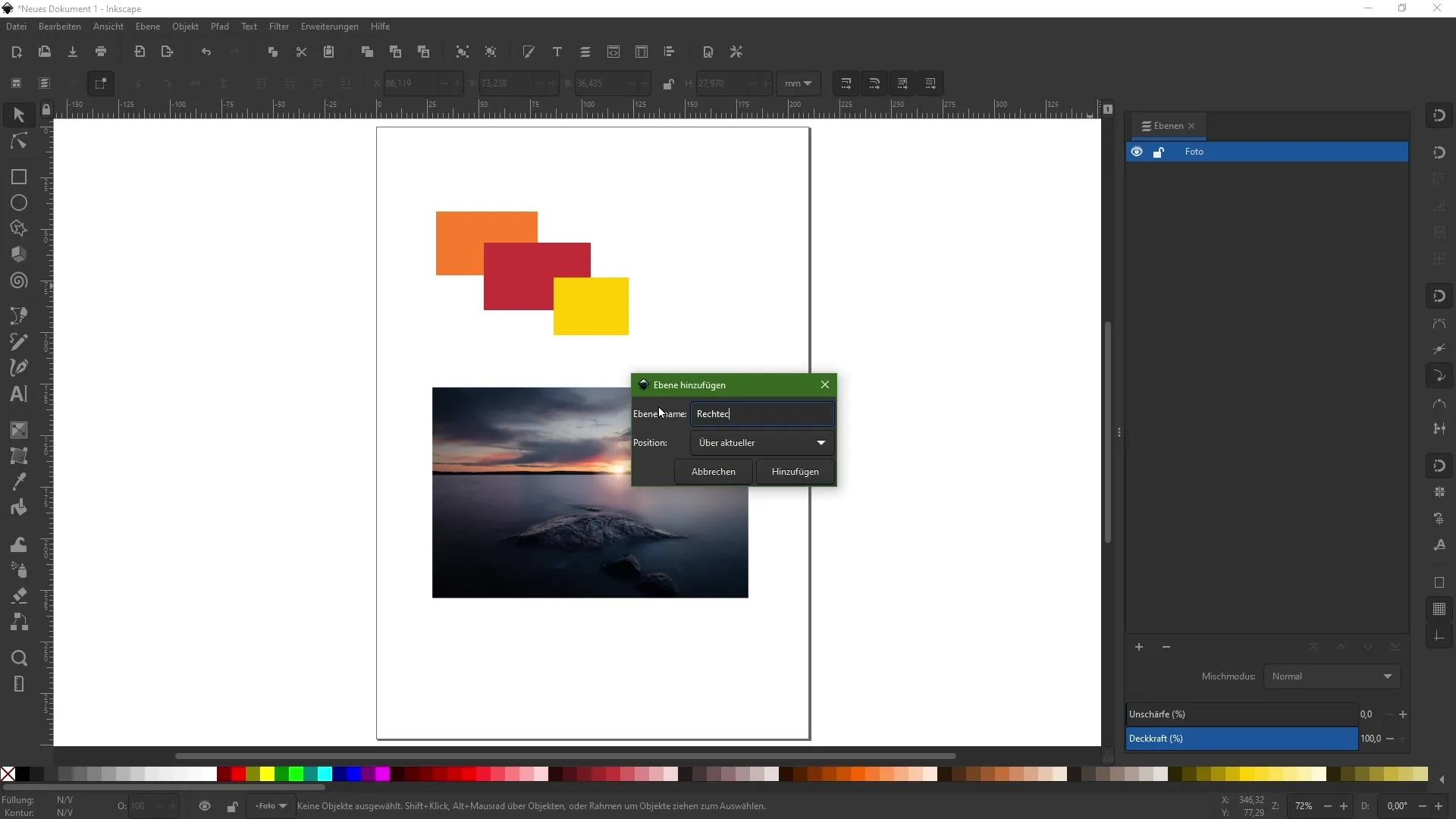
След като сте създали правоъгълниците, поставете ги в новосъздаденото ниво правоъгълници. Щракнете с десния бутон на мишката върху обектите и изберете опцията "Премести към ниво". Това подобрява не само визуалната организация, но и работата с вашия проектен файл.
Прилагане на режими на смесване
След като сте организирали нивата си, можете да експериментирате с режимите на смесване. Изберете нов правоъгълник на фото-нивото и променете неговия режим на смесване от палитрата "Попълване и ограждане". Там можете да приложите различни режими като "Отрицателно умножение" или "Осветяване", които ви позволяват да внесете креативна светлина и сянка в дизайна си.
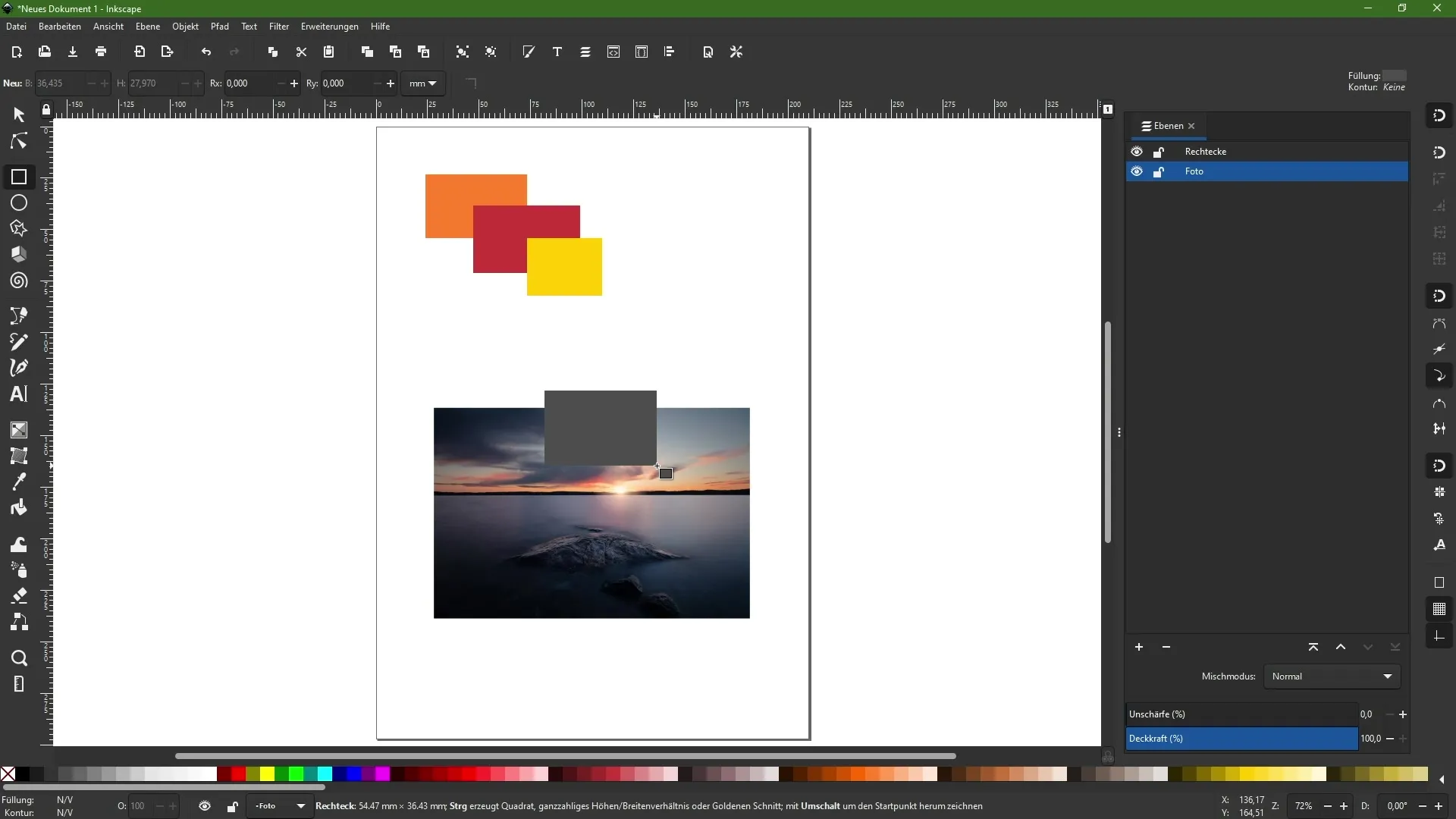
Опитайте да промените прозрачността на цялото ниво. Ще забележите, че обектите под него прозират, което ви позволява да създадете интересни ефекти.
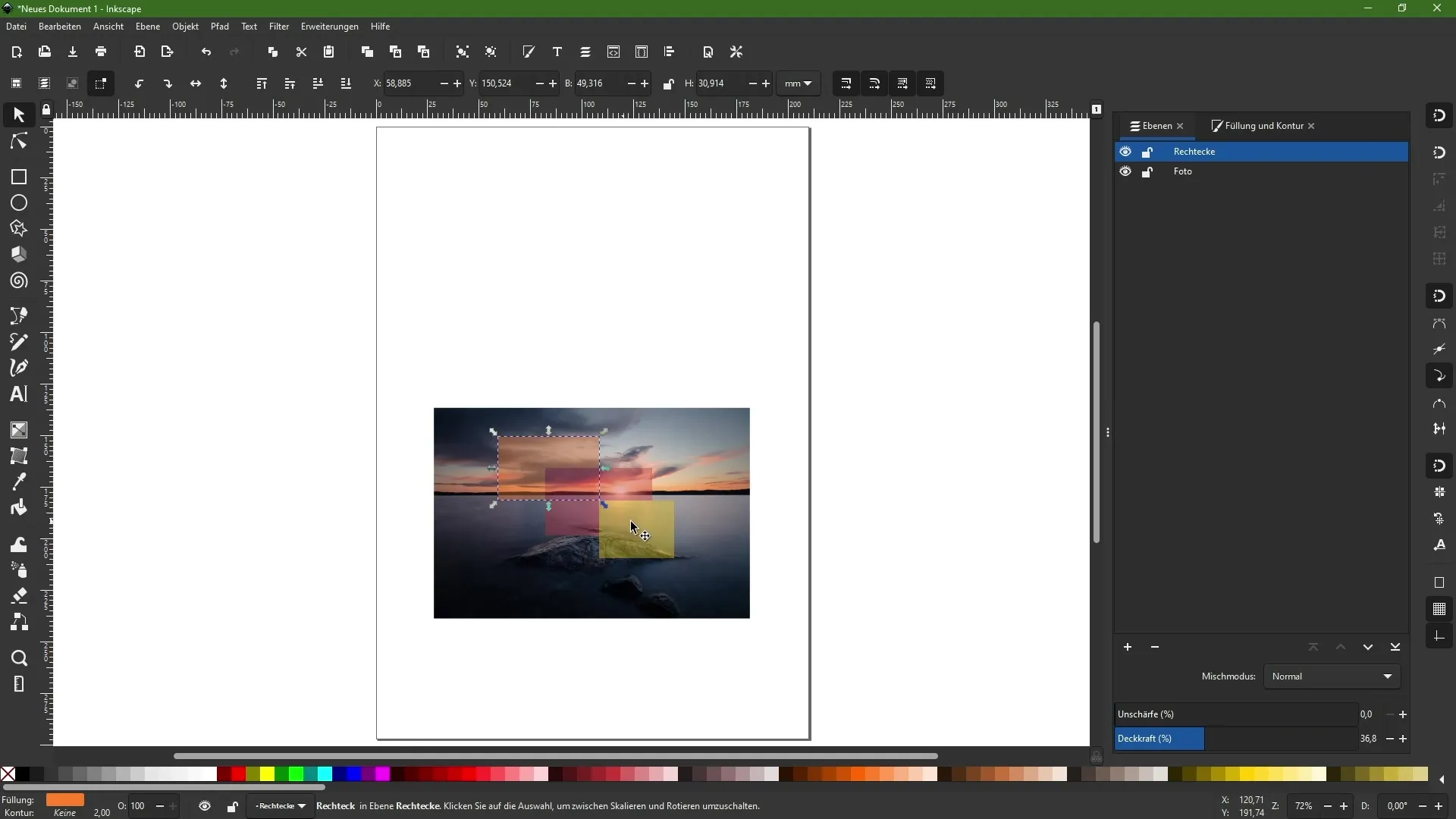
Когато приложите режимите на смесване на цяло ниво, целият дизайн на повърхността се засяга, а не само единичния обект. Тук е важно да знаете какъв резултат искате да постигнете.
Заключване на обекти и запазване на прегледа
Понякога може да искате да работите без случайни промени на определени нива. Активирайте функцията за заключване на фото-нивото. Така можете да гарантирате, че то няма да бъде премествано или редактирано случайно, докато работите по други елементи.
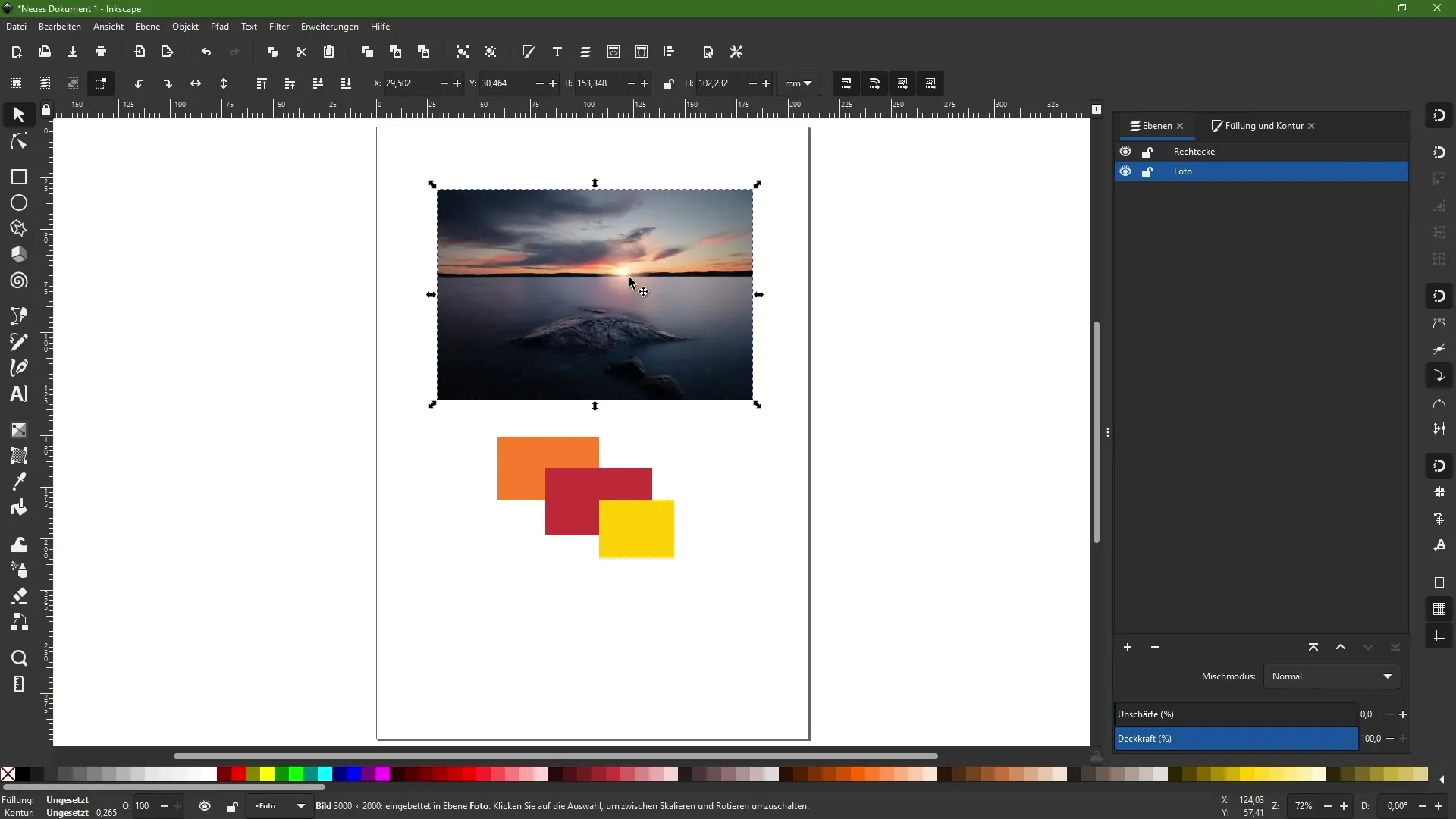
Освен функциите за приспособяване, можете да контролирате видимостта в панела за работа с нива, използвайки иконите на очите, което ви помага да запазите прегледа върху вашия проект.
Резюме
Работата с нива и режимите на смесване в Inkscape е фундаментално важна част от дизайнерския процес. Без значение дали създавате сложни проекти или прости дизайни, правилното използване на тези инструменти ще насърчи вашата ефективност и творчество.


